


Diseñar una Situación de Aprendizaje (SdA) puede ser un reto: falta de tiempo, exceso de burocracia y muchas ideas que cuesta transformar en una propuesta coherente.
Por eso he preparado una guía práctica y gratuita para que cualquier docente pueda crear una SdA paso a paso con inteligencia artificial, manteniendo siempre el sentido pedagógico y la coherencia con la legislación vigente.
Esta guía es ideal para docentes que quieren aprovechar la IA como herramienta educativa sin perder su criterio profesional. Si quieres aprender a crear una Situación de Aprendizaje con IA, esta guía te ayudará paso a paso a estructurar tus ideas y aplicar la inteligencia artificial con sentido pedagógico y ético.
En esta guía aprenderás a crear una Situación de Aprendizaje con IA a través de un proceso estructurado que combina eficiencia y rigor educativo.
Incluye:
✅ Un método estructurado en 9 pasos, adaptable a cualquier materia o nivel educativo.
✅ La Estructura de Prompt Universal, una herramienta que te ayudará a formular prompts con intención pedagógica, claridad y responsabilidad.
✅ Plantillas listas para usar y ejemplos reales que podrás adaptar fácilmente a tu aula.
✅ Orientaciones para diseñar la evaluación formativa y fomentar el feedback entre iguales.
Cada paso está pensado para que la IA se convierta en una aliada que te ayude a ahorrar tiempo, ganar claridad y enriquecer tus propuestas didácticas, sin sustituir nunca tu criterio ni tu creatividad.
A través de ejemplos y prompts prácticos, la guía te muestra cómo usar la IA de forma ética y pedagógica en la creación de tus situaciones de aprendizaje.
Aprenderás a utilizar herramientas de inteligencia artificial generativa como soporte para:
El objetivo no es automatizar la docencia, sino amplificar la creatividad y la eficiencia del profesorado.
Esta guía nace de mi experiencia como formador en inteligencia artificial aplicada a la educación.
La he desarrollado pensando en las necesidades reales del aula y en cómo la IA puede integrarse con sentido pedagógico, visión crítica y ética profesional.
Si buscas un recurso que combine tecnología, innovación y coherencia curricular, esta guía está pensada para ti.
Puedes descargar la guía de forma totalmente gratuita y empezar hoy mismo a crear tu próxima SdA con IA.
(Recurso elaborado en colaboración con Zynergic / Eutopía.)


Los simuladores de ciclismo existen desde hace diversos años, aunque tras el periodo de confinamiento provocado por la Covid-19 han proliferado muchísimo más, convirtiéndose en una excelente opción para los amantes del ciclismo en los días de lluvia o durante las épocas de invierno en las que tenemos menos horas de Sol. Las sesiones de rodillo son mucho más amenas desde la llegada de estos simuladores.
En este artículo trato de mostraros mi top 10 simuladores de ciclismo, con opciones para todos los gustos. Mi consejo es que los probéis y decidáis por vosotros mismos, ya que, dependiendo de vuestras necesidades particulares os interesará más utilizar uno u otro.

Bkool: de origen español, se caracteriza por su realismo. Además, puedes cargar cualquier ruta desde un archivo GPX. Puedes elegir entre tres tipos de vista: 3D, mapa o vídeo. Precio: 9,99 euros/mes.
Zwift: seguramente, la plataforma con mayor número de usuarios. Puedes unirte a multitud de eventos junto cientos de participantes. Existen diversos mundos virtuales con muchas rutas distintas para elegir. En mi opinión personal, es la opción que mejor «jugabilidad» ofrece. Precio: 14,99 euros/mes.
RGT: En esta app puedes disfrutar de etapas míticas, como el «Mont Ventoux», pero el catálogo de etapas es limitado y no tiene opciones futuristas como Zwift. En mi opinión personal es la mejor opción si quieres utilizar solo la versión gratuita, ya que, aunque solo te permite acceder a un par de rutas, puedes unirte a eventos organizados por la propia plataforma o por otras personas y también te ofrece acceso a distintos «workouts». Tiene una prueba gratuita de 14 días. Precio: 8,99 euros/mes.
Rouvy: una de las apps más populares en la actualidad. Destaca por ser muy completa en todos los aspectos (modo 3D, multijugador, recreación de la realidad y entrenamientos avanzados), integra realidad aumentada y tiene una prueba gratuita de 14 días. Precio: 12 euros/mes.
Tacx Training: ofrece un buen análisis de datos. Puedes elegir la opción de vídeo realista como en Bkool. La versión gratuita te permite utilizar algunas rutas y entrenamientos libres. El sofware de Tacx solo es compatible con rodillos inteligentes Tacx y ahora forma parte de Garmin. Precio: 9,99 euros/mes.
Wahoo Systm: Es la evolución de «The Sufferfest». Esta app combina pruebas de acondicionamiento físico con planes de entrenamiento y un sinfín de vídeos en interiores, así como vídeos de fuerza y yoga. Las funciones de análisis son mejorables. Tiene una prueba gratuita de 14 días. Precio: 14,99$/mes.
Kinomap: esta plataforma te da acceso a miles de vídeos geolocalizados de todo el mundo. Tiene una prueba gratuita de 14 días. Precio: 11,99 euros/mes.
Whoosh: tiene muy buena pinta, aunque, solo está disponible para dispositivos Apple.
Onelap: se trata de una aplicación de ciclismo virtual que se ha desarrollando en China, básicamente tratando de crear una app similar a Zwift.
Trainer Road: excelente app en cuanto a preparación de objetivos de entrenamiento y análisis de los mismos, pero carece de la interfaz 3D (modo videojuego).

En esta entrada os muestro una selección de 10 apps para crear cuestionarios y/o formularios online. Un excelente recurso que te permitirá ofrecer mayor interacción en tus sesiones, al mismo tiempo que te aportará información sobre el nivel de conocimientos adquiridos por el alumnado.
Con este listado de apps podrás enriquecer tus clases presenciales, online o híbridas. Descubre cuál de ellas se adapta mejor a tus necesidades.

¿Cuál es tu favorita? Te leo en los comentarios.
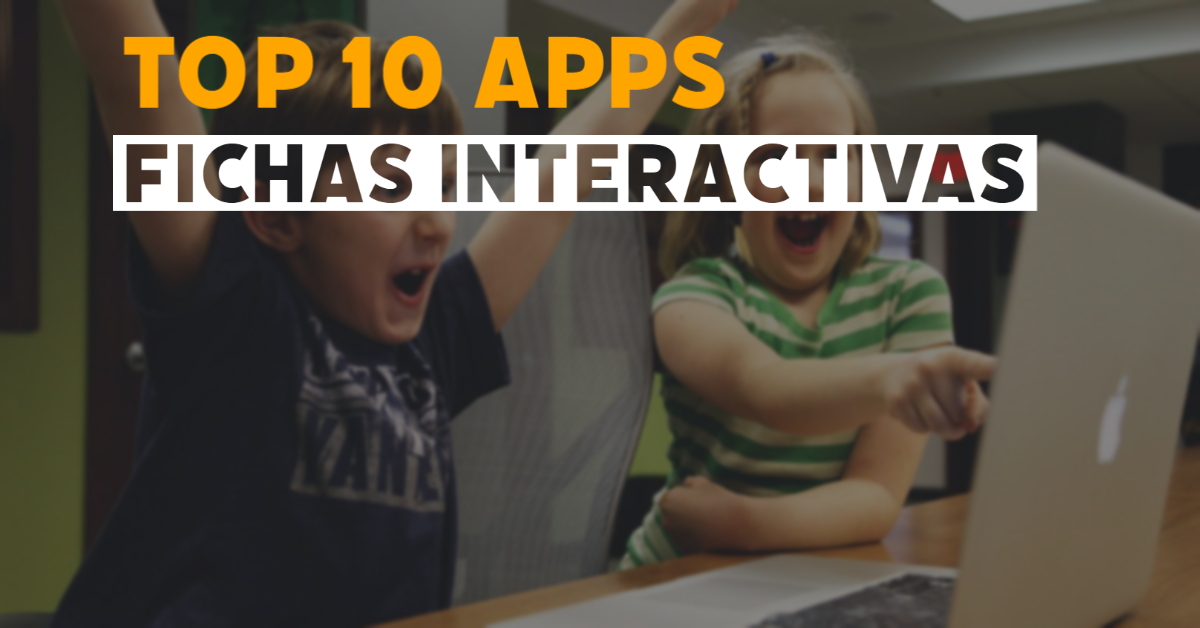
En la actualidad existe un gran abanico de apps y páginas web que nos permiten crear actividades y/o fichas interactivas. Se trata de recursos excelentes tanto para el profesorado como para el alumnado, algunas de las ventajas que ofrecen son las siguientes:
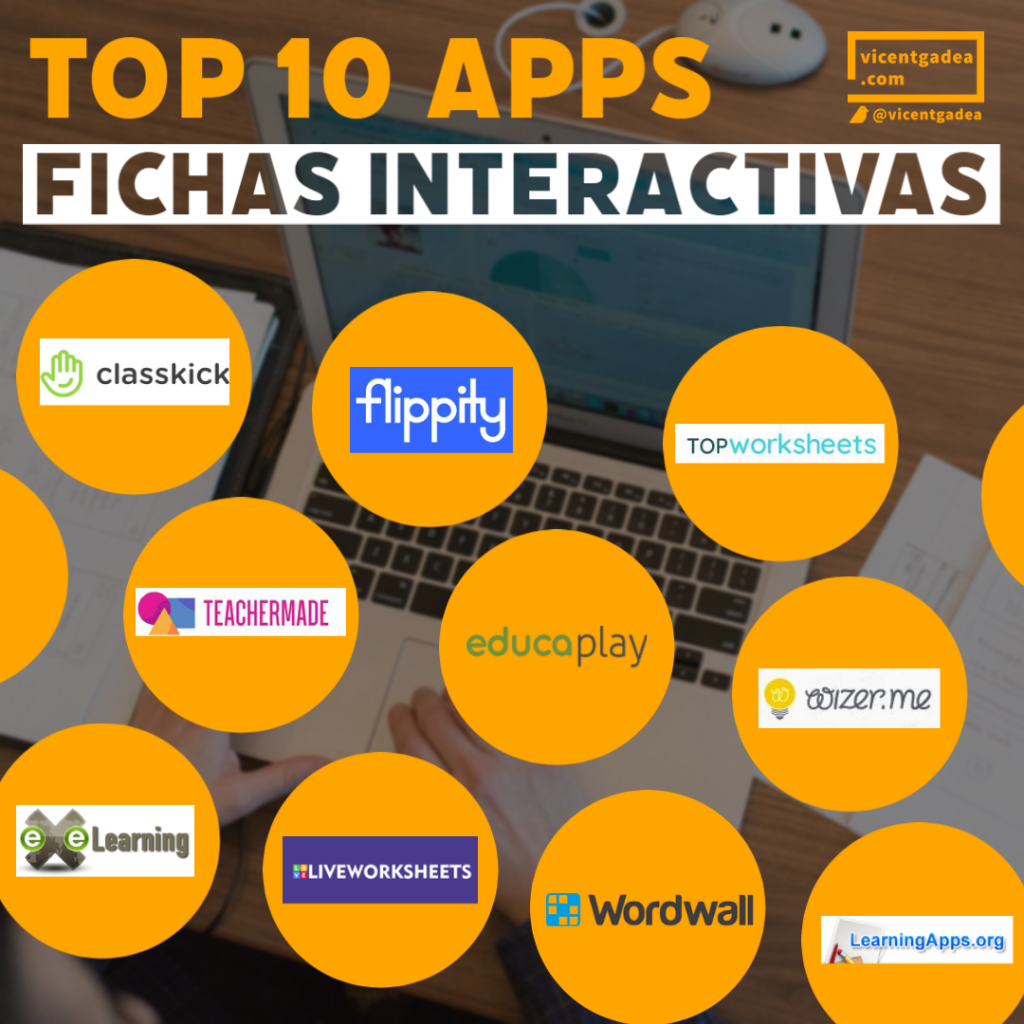
Si esta entrada te ha resultado útil, por favor, compártela para que más gente pueda aprovecharla.

Si te apasionan la educación y la tecnología, puedes acceder al programa gratuito de Adobe para docentes, Adobe Creative Educator.
Adobe Creative Cloud pone a nuestra disposición diversas herramientas gratuitas que nos permitirán crear contenido de calidad, vistoso y de una manera muy eficiente. Un ejemplo es Adobe Spark, que nos permite crear logos, como ya vimos en este tutorial, vídeos, páginas web, imágenes para nuestras redes sociales, etc. Pero, también podremos utilizar otras apps como Photoshop Express.
Para conseguir tu insignia Adobe Creative Educator tendrás que superar un curso curso diseñado por el equipo profesional de Adobe For Education, que consta de diversos niveles.
Para participar en el curso debes registrarte en la plataforma Adobe Education Exchange.
Puedes darte de alta en Adobe Education Exchange, para aprender y compartir experiencias con el resto de la comunidad educativa de Adobe.

Para poder utilizar imágenes en un sitio web, en un blog o en nuestras redes sociales, necesitamos disponer de la autorización de su autor. Para descargar imágenes de calidad y libres de derechos de autor podemos acceder a diversos bancos de imágenes gratuitos.
En este artículo te muestro 10 bancos de imágenes que te resultarán muy útiles.

Aquí te detallo los diez bancos de imágenes que he seleccionado con los hipervínculos a cada uno de ellos:
Recuerda que si utilizas imágenes de alguno de estos servicios debes comprobar si requieren atribución o no. Si te ha resultado útil el artículo, por favor, compártelo para que pueda ayudar a más gente.
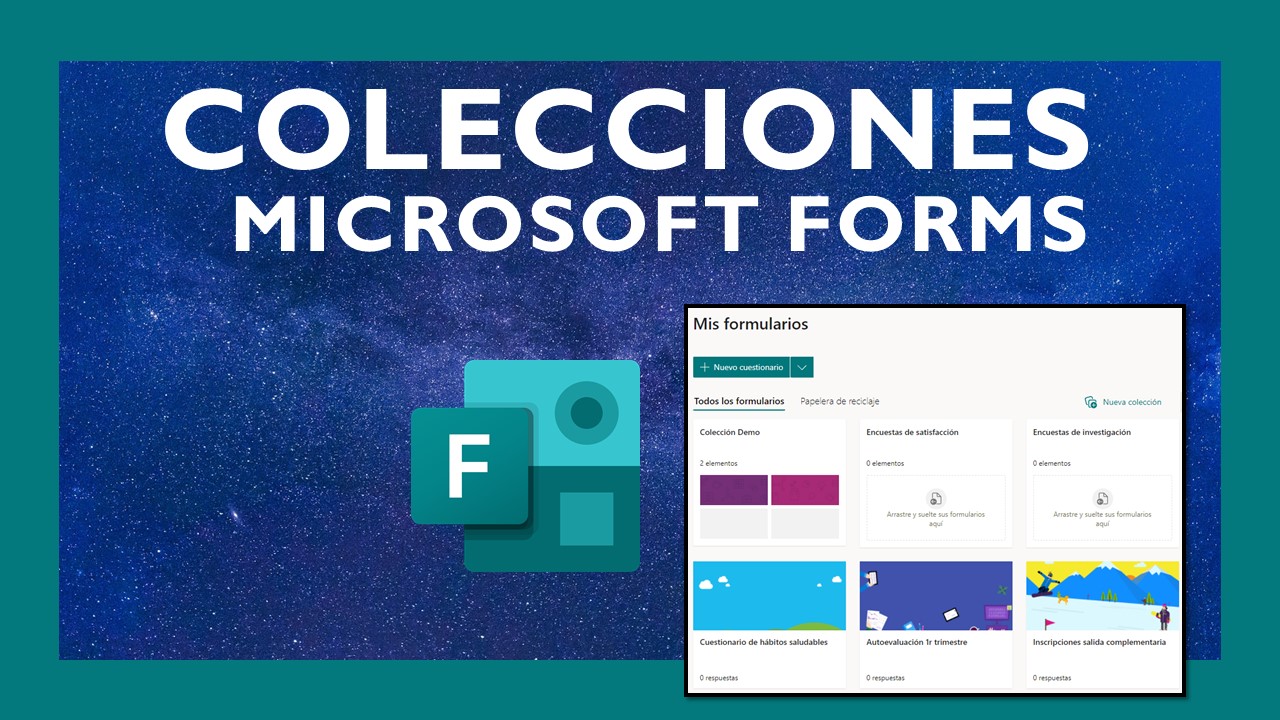
Una de las principales carencias de Microsoft Forms era que no se podían clasificar los formularios en carpetas.
El «user voice» parece que funciona, se escucha la opinión de los usuarios y ya tenemos disponible la opción COLECCIONES en Microsoft Forms para archivar nuestros cuestionarios 🗂️✅
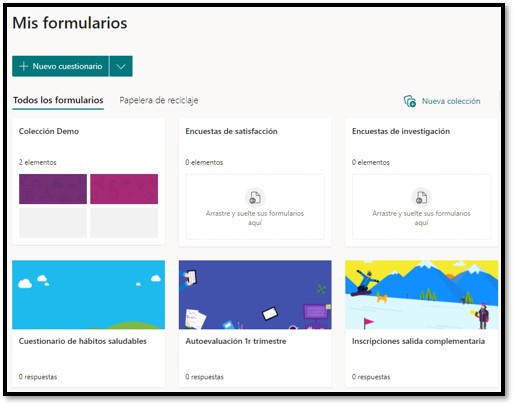
Aprende a gestionar tus formularios y cuestionarios en el siguiente vídeo o directamente desde la web de soporte de Microsoft.
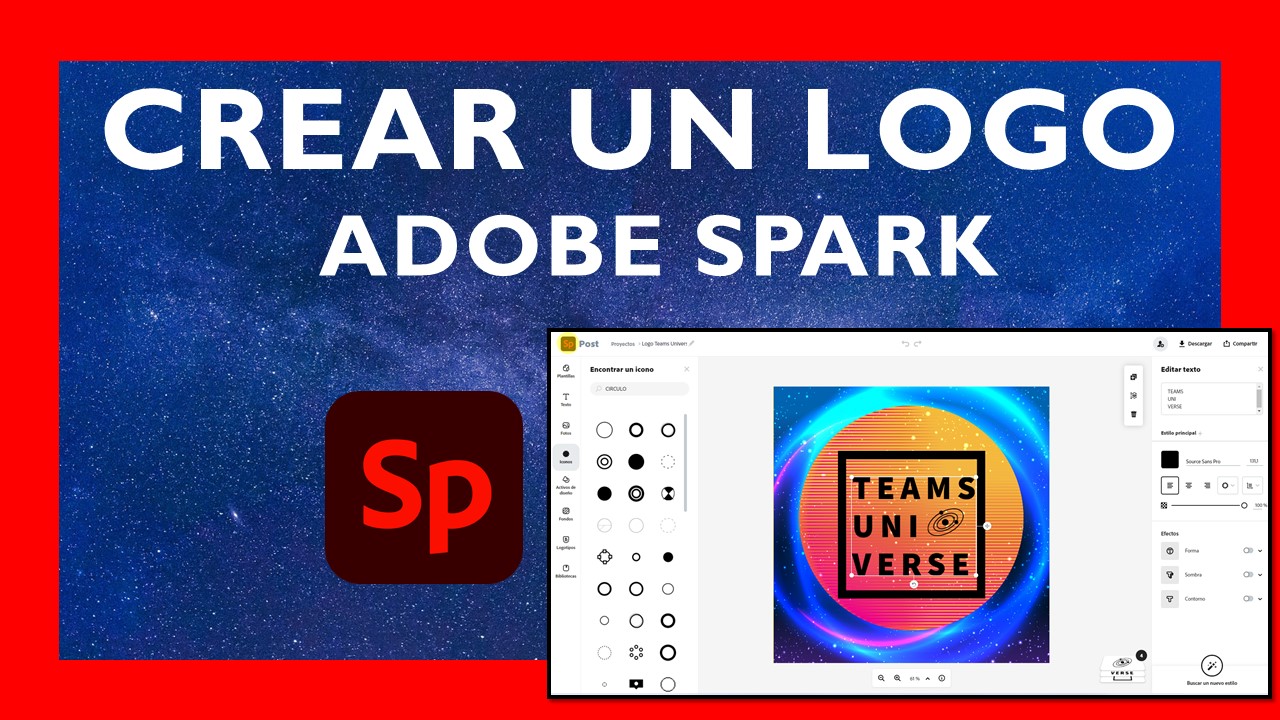
Adobe Spark es una herramienta gratuita y online que permite crear fácilmente gráficos, páginas web y vídeos cortos para redes sociales. Puedes urilizar la versión web o la versión app para teléfono móvil.
En la actualidad es una de las apps que más utilizo, tanto para crear cabeceras o gráficos para redes sociales, como para elaborar logos. Sus principales características son:
La creación de logos puede ser una necesidad muy frecuente tanto a nivel educativo (proyectos educativos de centro, trabajos de alumnos que crean sus propias empresas, etc.), como a nivel personal o profesional (perfiles en redes sociales, páginas web, canales de Youtube, etc.).

Una de las principales limitaciones de Whatsapp ha sido que en su versión web o escritorio, para utilizarlo desde un PC, hacía falta tener el teléfono móvil cerca y conectado a Internet. Algo que resultaba muy molesto en caso de no tener buena cobertura o disponer de poca batería en nuestro smartphone.
Finalmente, se está desplegando una nueva actualización que permitirá usar WhatsApp en cuatro dispositivos vinculados (ordenadores, tablets o portátiles) y un teléfono a la vez.
Además, lo único que tendrás que hacer para disfrutar de esta nueva funcionalidad es actualizar tu app de Whatsapp y vincular tus dispositivos siguiendo los siguientes pasos:

Cuando Hadi Partovi decidió en 2013 fomentar una iniciativa para que los niños y niñas aprendieran que la programación funciona de la misma manera que otras ciencias se enseñan en las escuelas, difícilmente podía imaginar que unos años más tarde La Hora del Código iba a convertirse en es un movimiento global, que llega a decenas de millones de estudiantes en más de 180 países.
Code.org es una entidad pública sin ánimo de lucro que fomenta las Ciencias de la Computación. En su propia web se definen como:
«una organización sin fines de lucro dedicada a ampliar el acceso a las ciencias de la computación en las escuelas y aumentar la participación de las mujeres y las minorías que no están suficientemente representadas. Nuestra visión es que cada estudiante, en cada escuela, tenga la oportunidad de aprender ciencias de la computación de la misma manera que aprende biología, química o álgebra. Ofrecemos el plan de estudios más utilizado para enseñar ciencias de la computación en escuelas primarias y secundarias, y también organizamos la campaña anual La Hora del Código, en la que participa el 10% de los estudiantes de todo el mundo. Code.org es apoyado por donantes generosos, como Amazon, Facebook, Google, la Fundación Infosys, Microsoft y muchos más.»
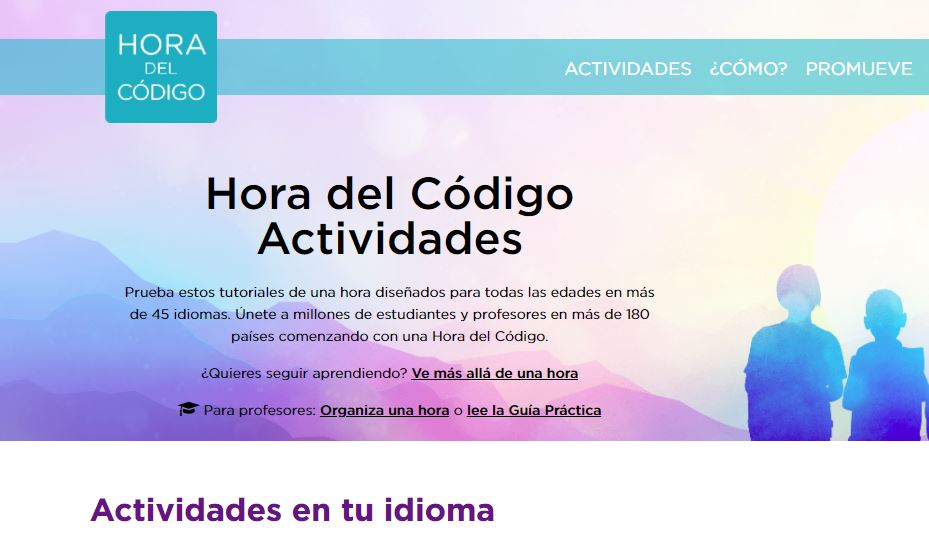
Durante esta semana tiene lugar la Hora del Código, en la página web de la iniciativa puedes encontrar tutoriales de una hora diseñados para todas las edades en más de 45 idiomas.
Mi compañero José Luis Terol ha seleccionado algunas actividades para realizarlas en Primaria. En este caso, José Luis ha elegido actividades online, para facilitar el acceso al alumnado y que a partir de un link acortado o de un hipervínculo puedan comenzar a participar en la actividad.
Por otra parte, Tim Evans, coordinador edtech en un centro internacional de Hong Kong, publicó un tweet en el que compartía diversas diapositivas con apps clasificadas por niveles educativos.
Las actividades planteadas por code.org se pueden aprovechar durante todo el curso escolar, por lo que, la semana de la Hora del Código es un buen momento para comenzar y darle visibilidad a la programación, pero, podemos integrar estos contenidos a lo largo de todo el curso.

Si practicas actividad física y eres usuario de las apps Garmin y Strava, te habrás percatado de que durante los últimos días tus actividades no se sincronizan de una herramienta a la otra. Esto es debido a que Garmin ha sufrido un ataque de ransomware a gran escala, al parecer, de origen ruso u los ciberdelincuentes les están exigiendo 10 millones de dólares por el rescate de los datos.
Las dos lecciones principales que se extraen de esta situación con:
Recomiendo la lectura del libro «Datanomics» de Paloma Llaneza, para entender la importancia de la privacidad de nuestros datos y del valor que estos tienen para las empresas en la sociedad actual.
Pero, vamos a lo que verdaderamente te importa si has entrado a leer este artículo. Voy a mostrarte cómo subir tus actividades a Strava desde tu dispositivo Garmin, mientras los servicios de estos últimos no funcionen con normalidad. Eso sí, al final del artículo también plasmaré cómo gestionar nuestra privacidad en la web de Strava.
En primer lugar, accede a la página web de Strava desde tu ordenador y haz clic en el signo «+» de la esquina superior derecha.
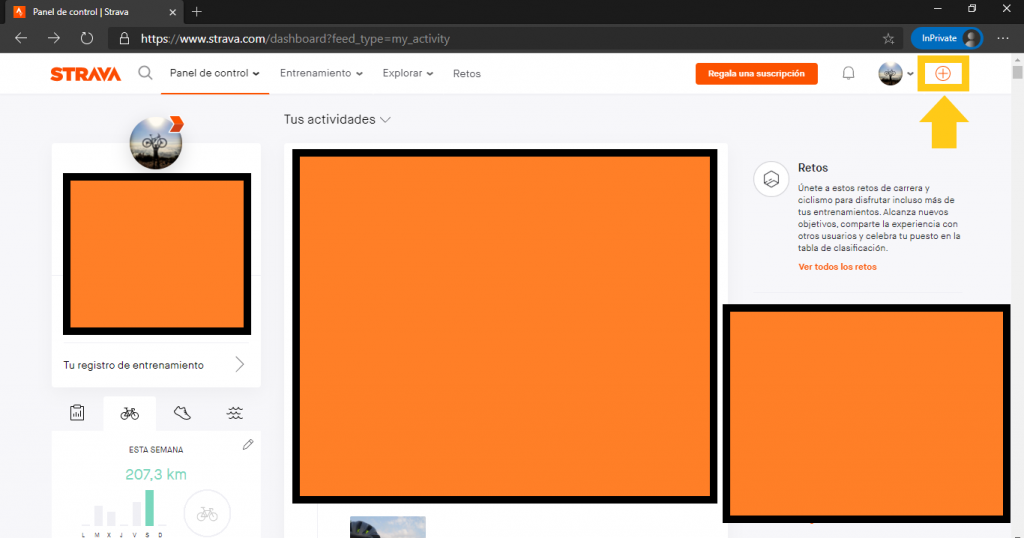
En segundo lugar, elige la opción «cargar actividad» y haz clic en «archivo». Además, deberás tener conectado tu dispositivo Garmin al equipo mediante un cable USB.
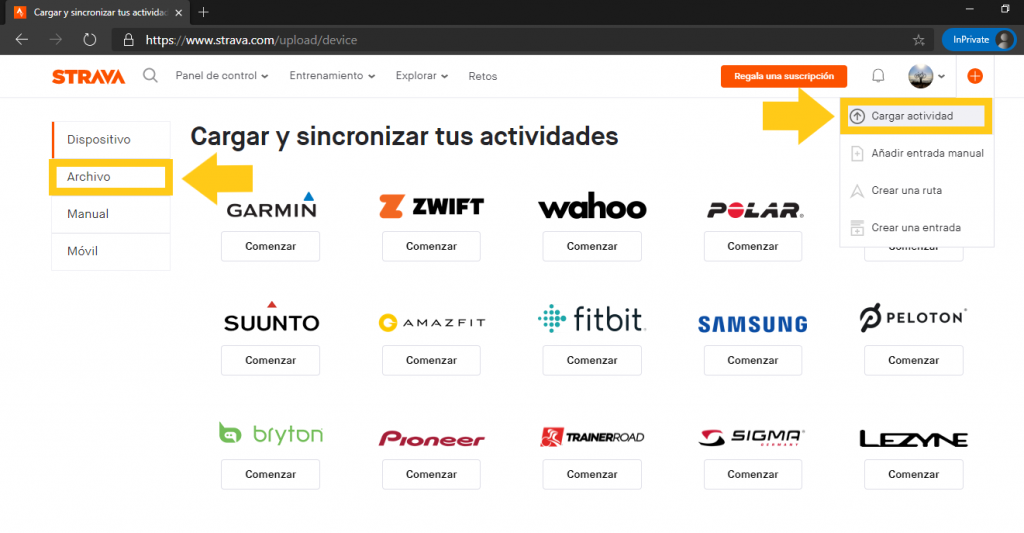
Selecciona «Elegir archivos».
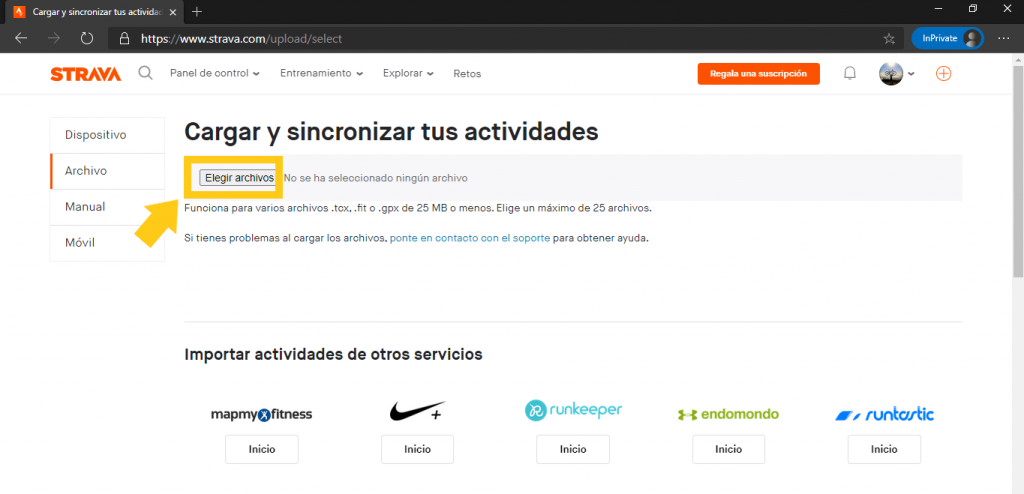
Abre la carpeta de tu Garmin, haz clic en «Actividades» y elige el entrenamiento que quieres subir a Strava (puedes fijarte en la fecha, para seleccionar la actividad que deseas transferir). Por último, haz clic en «Abrir».
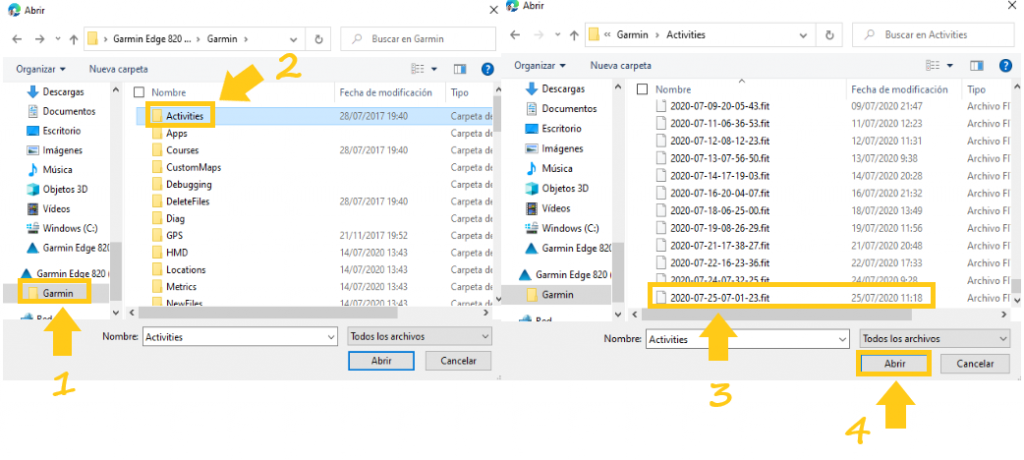
El archivo ya está subida a la plataforma Strava y para finalizar solamente debes agregar la información que desees, relativa al título de la actividad, descripción de la misma, etc.
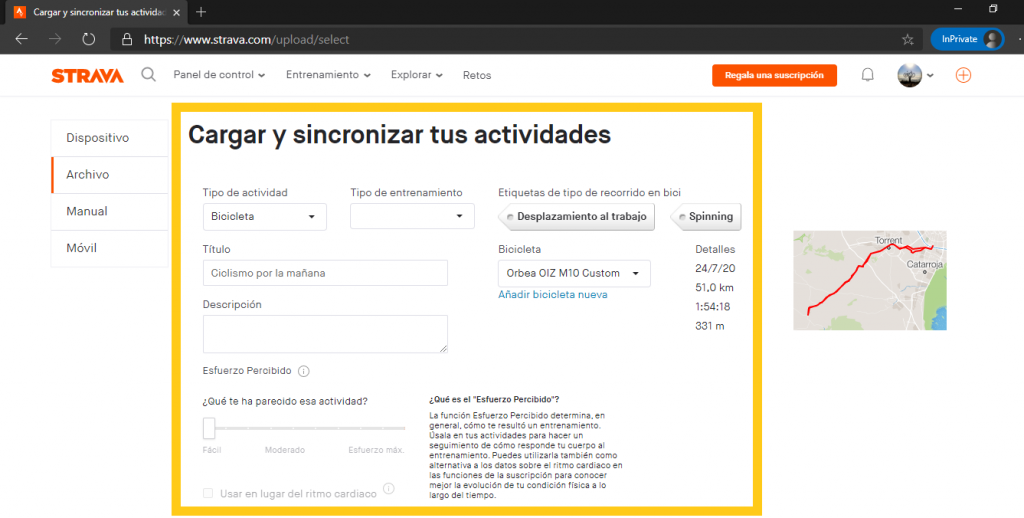
Elige la opción «configuración», después «controles de privacidad» y decide con quién quieres compartir tus datos.
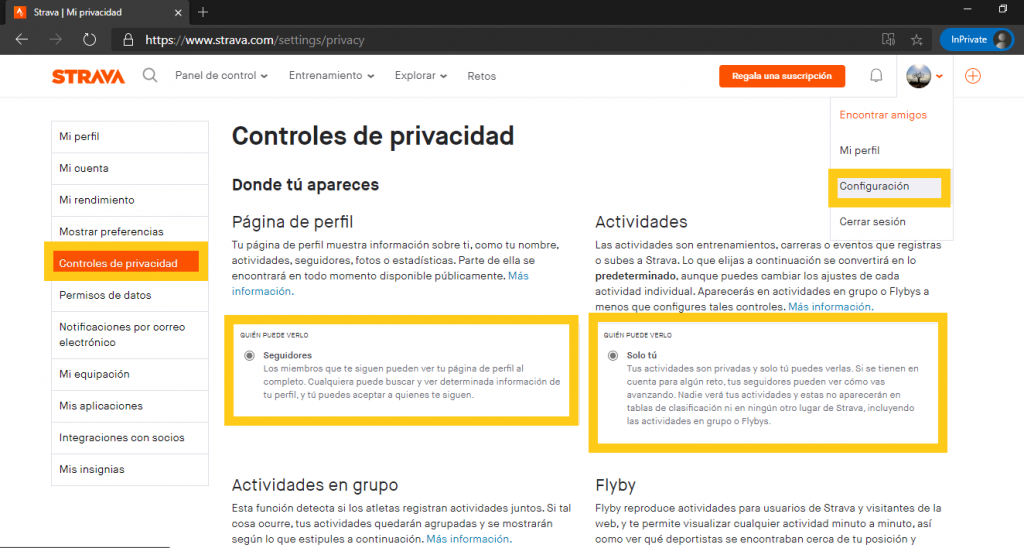
Repite los pasos, pero ahora, con los permisos sobre datos. Te recomiendo elegir la opción «negar acceso». No es recomendable que todo el mundo tenga acceso, por ejemplo, a los datos sobre tu frecuencia cardiaca. Tampoco nos interesa que Strava haga uso de los mismos ni que los ceda a terceros, de hecho, en EEUU ya se han dado casos en los que se ha denegado la contratación de un seguro privado a personas, en base a la información que las compañías de seguros tenían sobre el estado de salud actual o futuro de estos individuos.
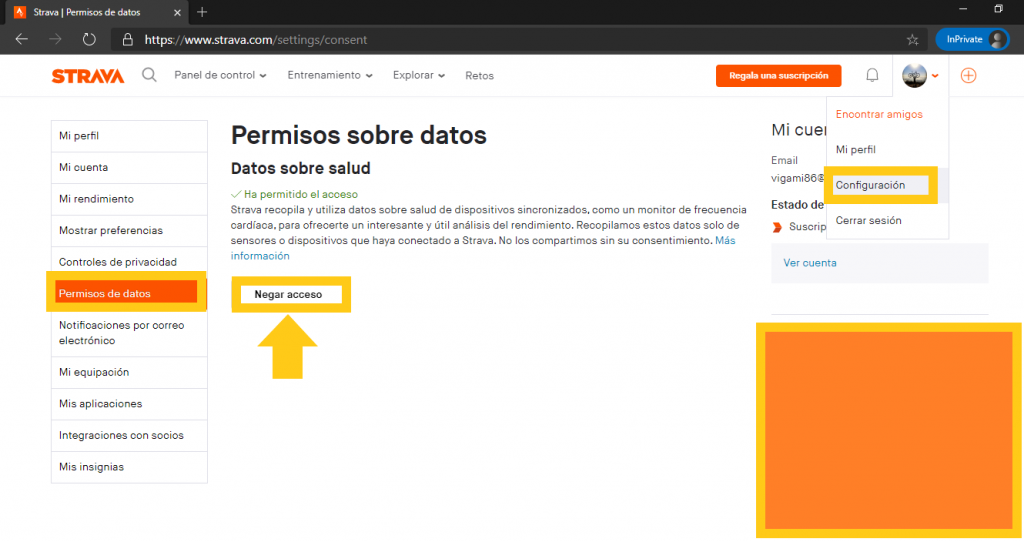
Espero que te haya servido de ayuda este artículo y recuerda la importancia de leer las políticas de privacidad de aquellas apps de las que haces uso. Tu privacidad digital está en juego.

Tradicionalmente, se suelen confundir los términos Realidad Aumentada y Realidad Virtual, porque ambas están relacionadas y presentan algunas características comunes, como, por ejemplo, la inclusión de modelos virtuales gráficos 2D y 3D en el campo de visión del usuario. Pero, también poseen diferencias sustanciales; según Basogain y otros (2007), la principal de ellas es que la Realidad Aumentada no reemplaza el mundo real por uno virtual, sino al contrario, mantiene el mundo real que ve el usuario complementándolo con información virtual superpuesta a la real. El usuario nunca pierde el contacto con el mundo real que tiene al alcance de su vista y al mismo tiempo puede interactuar con la información virtual superpuesta.
La realidad aumentada es una de las tendencias tecnológicas que más expectativas genera, ya que permite a los alumnos visualizar y experimentar con contenidos que van más allá de la realidad física. Sin embargo, pese a señalarse ya en el Informe Horizon 2006 como una de las tendencias educativas a adoptar durante los cuatro o cinco años siguientes, en la actualidad sigue sin conseguir una integración plena en todas las etapas educativas. A lo largo de este artículo presentaré el proyecto sobre realidad aumentada y virtual que estamos desarrollando actualmente, y además, lanzaré una serie de pautas que de manera simple y didáctica nos permitirán introducir esta tecnología en el aula.
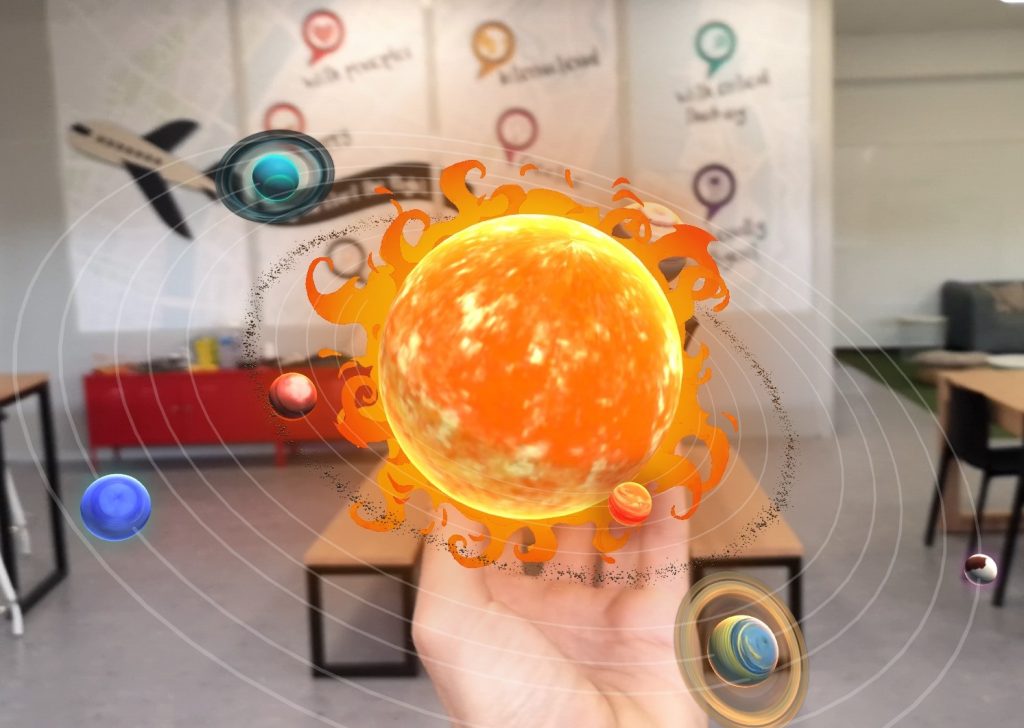
Este curso La Devesa School Carlet ha comenzado un nuevo proyecto llamado “Phygital Experience – Democratizando el uso de la RV y RA en el aula”, que consiste en introducir el uso de la Realidad Aumentada y de la Realidad Virtual en nuestras aulas. El proyecto se puso en marcha durante el primer trimestre y se lleva a cabo a lo largo de todo el curso, en diferentes etapas (principalmente se trabajará en asignaturas científicas).
Desde hace tiempo, hemos podido ver películas en las que los protagonistas utilizaban la realidad aumentada para superponer elementos a la realidad que les rodeaba y así poder entenderla, o también hemos podido sentir la velocidad de una montaña rusa en el simulador de un parque de atracciones. Estas tecnologías, han pasado a ser parte del mundo actual y son utilizadas en muchos campos como la aeronáutica o la medicina, para crear situaciones que permiten estudios más profundos y/o una gran mejora en la utilización del tiempo.
Por esta razón, queremos que toda la comunidad educativa sea capaz de aprovechar las múltiples posibilidades que nos ofrecen la RV y la RA. Evidentemente, dependiendo del contexto, de la realidad de cada centro educativo y de los medios de los que dispongan, se podrá llevar a cabo en mayor o menor medida; pero, si el profesorado dispone de la formación necesaria, de ejemplos prácticos y de unas instrucciones que indiquen buenas prácticas a seguir, la utilización de esta tecnología en el aula es mucho más asequible de lo que solemos creer. Si echamos un vistazo a los cuatro elementos indispensables para implementar la realidad aumentada que señala Quintero (2014), veremos que, con una tablet o un smartphone, podríamos comenzar a trabajar con RV o RA:
Por ello, a priori, puede que las principales dificultades radiquen más en la necesidad de formación y del conocimiento de experiencias previas, que en los medios necesarios. Un ejemplo práctico sería el uso de Plickers, que nos permite utilizar la realidad aumentada para poner en marcha cuestionarios interactivos a los que el alumnado responde con tarjetas de códigos QR, siendo necesario, tan solo, el teléfono móvil del docente, para escanearlos.
El término “phygital”, viene utilizándose en distintos campos al educativo, de hecho, tiene su origen en el ámbito del comercio, al tratar de crear una interacción entre lo que sucede en el mundo físico (paseamos y vemos un escaparate, pedimos opiniones a conocidos, etc.) y lo que ocurre en el mundo digital (consultamos páginas web, foros, opiniones de otros usuarios, etc.). Por tanto, el concepto “phygytal” (en castellano “figital”, aunque todavía no está muy extendido), supone la integración de dos entornos, el offline o físico y el online o digital.
Si lo extrapolamos al ámbito educativo, una experiencia “phygital” sería aquella actividad en la cual conseguimos integrar los aspectos más positivos del mundo físico y del mundo digital, con el objetivo de ofrecerle al alumno un entorno de aprendizaje dinámico en el que los recursos online complementen al contexto real y viceversa; y es aquí donde juega un papel principal la realidad aumentada, al tratarse de una tecnología creada desde sus orígenes para complementar al mundo real.
Mediante la iniciativa “Phygital Experience”, se introducen elementos de realidad virtual y aumentada en diversas unidades didácticas impartidas por los docentes del área de ciencias a lo largo de los diferentes niveles educativos (desde Infantil hasta Ciclos Formativos). Con ello, se pretende, por una parte, aumentar la motivación del alumnado y por otra, conseguir como resultado la consecución de un aprendizaje significativo fruto de la combinación de los materiales físicos con los digitales.
Objetivos de aprendizaje:
Se han llevado a cabo diversas sesiones con realidad virtual y aumentada para afianzar contenidos. Dependiendo de la etapa, los alumnos han sido consumidores o creadores de contenido. Además, el proyecto ha tenido un carácter interetapa, ya que los alumnos de Ciclos Formativos han preparado contenido, para, posteriormente, impartir sesiones a alumnado de Primaria y Secundaria.
Para el correcto desarrollo de este proyecto, se han establecido tres acciones principales:
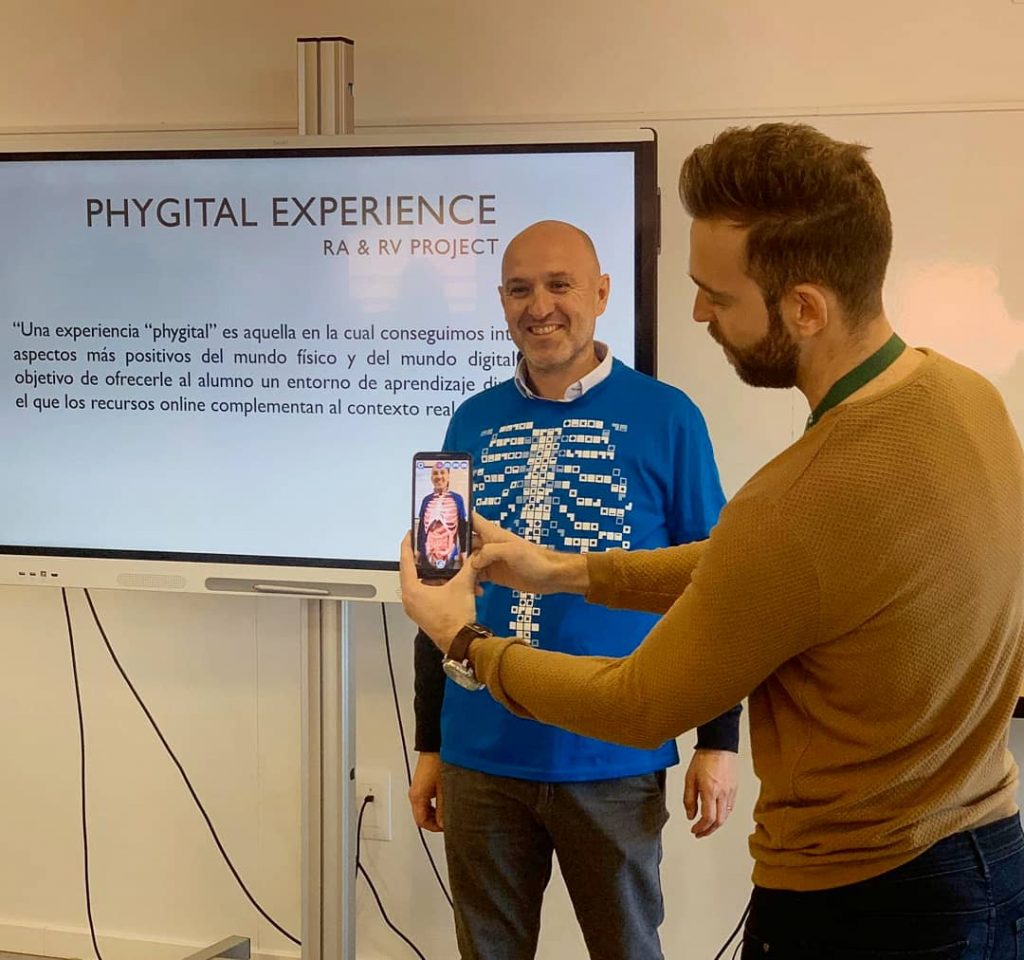
Finalidad principal del proyecto:
En el vídeo, alumnos de 1º TSEAS (Ciclos Formativos), en la asignatura de Metodología preparan actividades con RA y RV para alumnado de 6º Primaria, con el objetivo principal de afianzar los contenidos trabajados sobre el sistema digestivo.
Herramientas utilizadas durante la sesión:
Estas tecnologías (RA y RV) ofrecen ventajas para el alumnado con NEE, gracias al dinamismo con el que se presentan los contenidos y al factor sorpresa que se genera al desconocer lo que ocurrirá, la RA permite aumentar la motivación del individuo, provocando un gran interés en la tarea y mejorando su atención (Escribano, Herrera, Jordán y Gimeno (2010)).
Además, la RA y la RV suponen una experiencia inmersiva que aporta una vivencia muy enriquecedora para alumnado con problemas de movilidad, recreando situaciones muy similares a la realidad.
Por otra parte, el carácter interetapa del proyecto nos facilita la implantación de medidas de atención a la diversidad. Ejemplo: en una sesión con alumnado con NEE, los estudiantes de curso superior que imparten la sesión se dividen por roles (responsables de actividad, controladores del tiempo, asistentes de alumnos con dificultades).
El principal obstáculo lo encontraríamos con alumnos que padecen ceguera. En nuestro caso concreto, no tenemos ningún alumno con problemas de visión, pero, si así fuera, uno de los monitores asistentes (alumnado de FP), llevaría a cabo las funciones de “narrador” de la actividad.
Antes de plantearte organizar tus sesiones con realidad virtual y aumentada, debes conocer los beneficios y dificultades que implican.
Cozar, del Moya, Hernández y Hernández (2015), señalan las siguientes como las principales ventajas del empleo de la RA en educación:
El punto de partida será marcarnos una serie de objetivos que sean alcanzables, lógicos y coherentes con la realidad que nos rodea. Tendrán que ir acordes con las metas planteadas en la unidad didáctica y los contenidos que venimos trabajando. Si al redactar los objetivos de aprendizaje de la sesión nos damos cuenta de que no tienen sentido dentro la UD, es aconsejable que no la llevemos a cabo, ya encontraremos otros contenidos en los que la introducción de RA y RV encajará mejor.
Algunas preguntas a las que tendremos que dar respuesta para conocer nuestro contexto particular son:
Diseña la sesión teniendo en cuenta las siguientes premisas:

La selección de apps o herramientas digitales a utilizar será uno de los principales puntos a tener en cuenta y determinará el éxito o el fracaso de nuestro proyecto. Esta elección dependerá de diversos motivos como:

Existen multitud de herramientas de RA y RV, pero, paso a detallar un listado con las apps que he testeado y me han dado un buen resultado:
Una vez hayamos definido la estructura de la sesión y elegido las herramientas digitales a utilizar, pasaremos a preparar el material para cada una de las actividades, buscando conexión entre lo físico y lo digital. Es de especial relevancia que lo organicemos de manera que el alumno deje plasmadas todas sus evidencias de aprendizaje en un portfolio personal, en el que también habrá lugar para la autoevaluación.
Ejemplo: Tras la visualización de un vídeo sobre el sistema digestivo en 360, el alumno rellena una actividad con los nombres de cada órgano.

William Thomson Kelvin a finales del siglo XIX ya afirmaba: “Lo que no se define no se puede medir. Lo que no se mide no se puede mejorar. Lo que no se mejora, se degrada siempre”. Por tanto, para conocer el éxito o el fracaso de un proyecto, es imprescindible definir los indicadores de medición que generarán la información necesaria para conocer los aspectos de mejora del proyecto.
Por último, para conocer el impacto del proyecto, es imprescindible utilizar los datos obtenidos mediante los indicadores de medición y realizar una reflexión profunda que nos permita evaluarlo adecuadamente.
Basogain, Xabier & Olabe, M & Espinosa, Koldo & Rouèche, C & Olabe, J. (2019). Realidad Aumentada en la Educación: una tecnología emergente.
Marín, Verónica. (2017). La emergencia de la Realidad Aumentada en educación. EDMETIC, Revista de Educación Mediática y TIC. 6. 1-3. 10.21071/edmetic.v6i1.5804.
Marín, Verónica. (2018). La realidad aumentada al servicio de la Inclusión Educativa. Estudio de caso. Revista RETOS XXI. 2. 60-72. 10.33412/retoxxi.v2.1.2060.
Sánchez Bolado, Javier & Almenara, Julio & Villancé, Ibán. (2018). La realidad aumentada como herramienta educativa. Aplicación a la educación infantil, primaria, secundaria y bachillerato.

En este artículo os presento una serie de tres vídeos en los que Javi Cubas, Coordinador de Aplicación Tecnológica en el Aula de Grupo Sorolla Educación, nos muestra cómo aprovechar al máximo la asignación de tareas en Microsoft Teams. La utilización de esta funcionalidad nos puede aportar diversos aspectos positivos que enumero a continuación:
Pasamos a visualizar los tres vídeos que Javier Cubas ha preparado:
Como conclusión, podemos afirmar que el uso de la asignación de tareas en Teams nos va a permitir ser más eficientes como docentes, facilitarle la organización de tareas al alumnado, aportarles feedback de más calidad y poder tomar futuras decisiones con mayor información.

Actualmente existe cierta «infoxicación» en las redes, debido a la multitud de recursos y materiales que ha compartido la comunidad educativa, volcada en la ayuda a otros compañeros. Esta situación tan positiva, termina derivando en una gran complejidad para clasificar y detectar los mejores recursos. En este artículo pretendo compartir una herramienta que engloba multitud de áreas y mediante el uso de la cual, podremos limitar los recursos a utilizar en etapas (Infantil y Primaria) en las que los alumnos todavía no tienen tanta autonomía.
Smile and Learn es una app que ha crecido a una velocidad vertiginosa durante los últimos años, siendo galardonada con diversos premios y especialmente, ganándose las buenas opiniones de sus usuarios.
En mi opinión, su éxito radica en tres puntos principales:
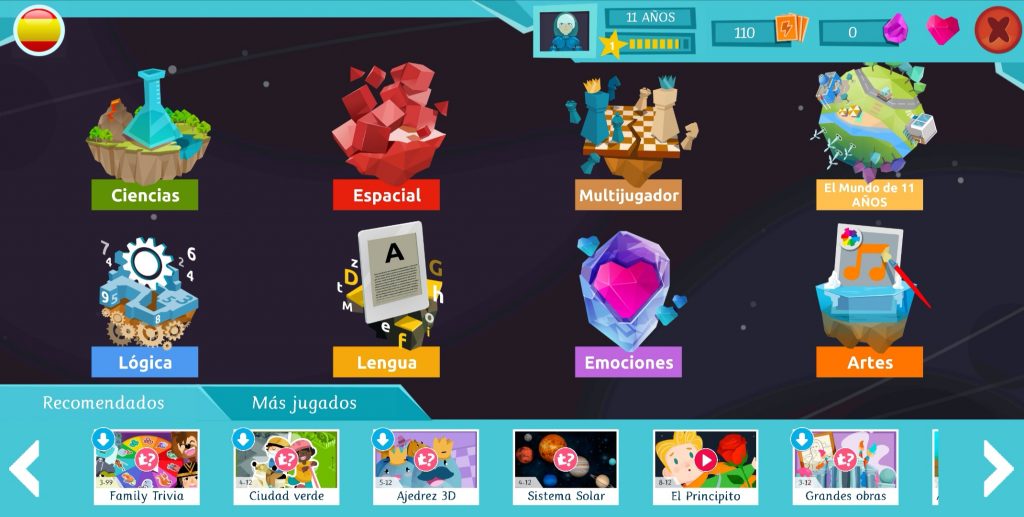
| Puedes descargar Smile and Learn aquí. |

Para poderle sacar el mayor provecho posible a Microsoft Teams como herramienta de comunicación, en esta ocasión aprenderemos a publicar anuncios en los equipos, además, tenemos la posibilidad de mandar el mismo mensaje en diversos canales de manera simultánea.
Esta funcionalidad nos aporta dos ventajas principales:
Os dejo el vídeo con un breve tutorial.

En este artículo quiero mostraros una herramienta que nos permite crear nuestros propios recursos de realidad aumentada de manera sencilla e intuitiva. Se trata de Augmented Class, todavía en versión beta, aunque según las últimas informaciones, pronto estará disponible en versión escritorio para Windows, Linux y Apple. Jorge R. López y Enara Artetxe lideran el equipo de trabajo que se encuentra detrás de Augmented Class.
El funcionamiento de la app se basa en el reconocimiento de marcadores que al escanearlos con la cámara de nuestro smartphone nos darán la respuesta que hayamos configurado, ya sea imagen, audio, vídeo, texto o modelos 3D.
En el siguiente vídeo os muestro cómo utilizar la app para teléfono móvil «Augmented Class».
Descarga la app desde el play store.
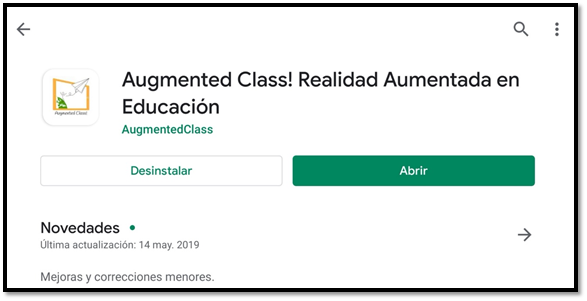
Elije la opción “Ir al inventor”.
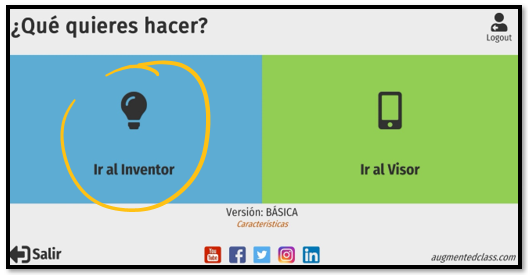
Haz “click” en “Nuevo proyecto”.
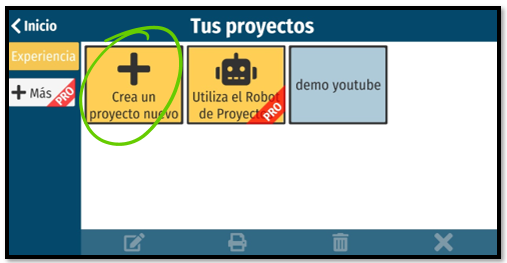
Introduce el nombre del proyecto y elije una imagen como marcador. Puedes tomarla con tu smartphone, cargarla desde tu galería o utilizar una imagen predefinida. Una vez elegida, arrástrala hasta el centro de la pantalla.
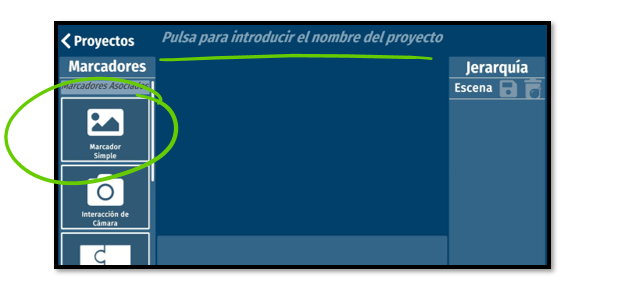
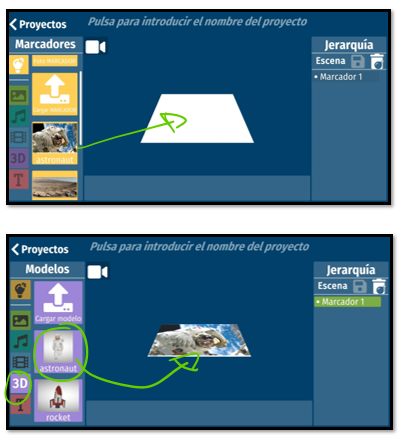
Añade un modelo 3D cargándolo desde tu dispositivo o utilizando uno del repositorio, arrastrándolo hasta el centro de la pantalla. También puedes agregar, imágenes, audio, vídeo o texto.
Puedes mover el modelo 3D o modificar su tamaño, desde las opciones que te ofrece la mano que aparece en pantalla.
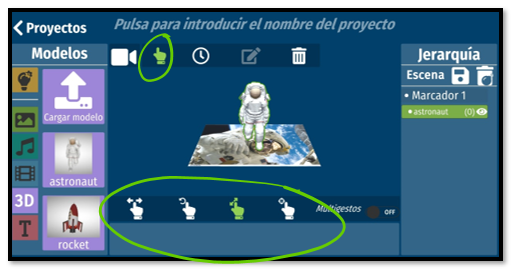
Por último, para utilizar el recurso que hemos creado, volveremos atrás, para acceder a la opción “Ir al visor”. Elegiremos el proyecto en cuestión y le daremos al ojo que aparece en la parte inferior. Ya solo nos quedará escanear el marcador y disfrutar de las opciones que nos ofrece la realidad aumentada.
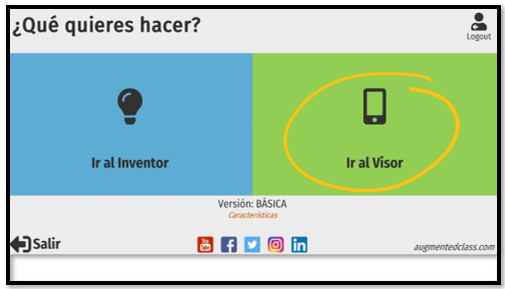
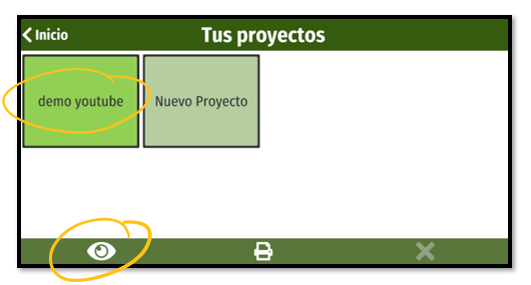

En esta ocasión, os voy a mostrar algunas de las opciones que nos ofrecen CoSpaces y Merge Cube para trabajar con realidad aumentada en el aula. El principal punto a favor de la integración entre estas dos herramientas es que posibilitan que nuestros alumnos no sean meros consumidores de RA, sino que además, puedan crearla de forma simple e intuitiva.
El primer paso va a ser crear una cuenta en CoSpaces y obtener un Merge Cube.
Para crear una cuenta en CoSpaces accederemos a su propia web, pudiendo generar una nueva cuenta o accediendo desde nuestra cuenta de Office 365 o Google. Si queremos disponer de todas las funcionalidades tenemos la opción de utilizar unos códigos que nos permitirán disponer de una cuenta vip durante un mes, si necesitas uno de estos códigos, pídemelo vía el formulario de contacto de la web o mediante mensaje privado en mi perfil de twitter.
Por otra parte, necesitamos nuestro Merge Cube, que podemos obtenerlo vía web, aunque si tenéis algún conocido en EEUU os recomiendo que os los traigan desde allí, ya que el precio será mucho más reducido. Aprovecho para dar las gracias a dos referentes en educación, Mark Sparvell y Suzannah Calvery, que fueron quienes me regalaron mis dos primeros cubos hace dos años en el evento E2 Education Exchange de Microsoft en Singapur. Otra opción sería imprimir plantillas con las diferentes caras del Merge Cube y construir nuestros propios cubos de cartón, os dejo un enlace a las plantillas.
Una buena muestra del partido que un profesor puede sacarle a CoSpaces y Merge Cube es lo que hace el profesor Víctor G. Muñiz. Os dejo un enlace a su canal de YouTube, para que podáis ver ejemplos que os sirvan como inspiración, tanto para preparar vosotros mismos actividades de aula, como para que vuestros alumnos sean quienes las creen.
Os dejo una actividad que os puede servir para llevarla a cabo durante la próxima semana con vuestros alumnos, se trata de crear un entorno de realidad aumentada sobre Halloween. Los tres requisitos que les he pedido a mis alumnos son los siguientes:
En este caso, la actividad ha sido realizada por parejas, por lo que han tenido que trabajar de manera colaborativa en co-autoría. Para finalizar:
Material utilizado: